MathType公式编辑器是一款专业的数学公式编辑器,这款免费的7.4版MathType可应用于教育教学、科研机构、工程学、论文写作、期刊排版、编辑理科试卷等领域,MathType支持在任何文字处理软件、演示程序、页面程序、HTML编辑工具上建立公式。
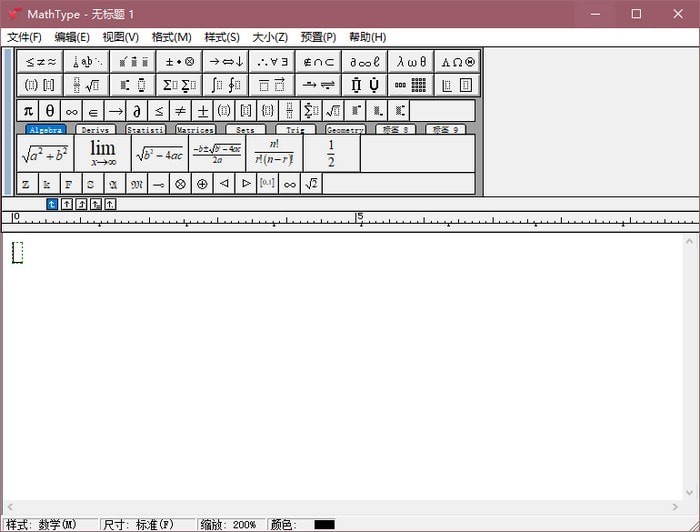
MathType软件特色
一、支持ViewPlus盲文数学系统
Design Science与ViewPlus公司合作,你可以将所写的Word文档在ViewPlus的Tiger Embosser上打印出来。
二、输入时自动变换格式
该软件编辑公式时,会自动选择字体、样式、间距、位置等格式。你可以修改软件的默认设置以适应自己的风格,或者单击键盘在自动格式化和纯文本之间来回切换。为了使控制和灵活性最大化,它可以以1/4点的增量来输入公式元素。
三、增加或删除矩阵/表格中的行或列
与公式编辑器不同,该软件软件可以通过新增的矩阵菜单中的命令来增加或删除矩阵/表格中的行或列。
四、只需点击或按键即可重复使用保存的常用公式和表达式
1、节省时间:拥有上百个使用频繁的符号、表达式和方程式。
2、拖放表达式:你可以将公式拖动放置于工具栏中。
3、按键插入符号或表达式:将符号、模板或表达式与键盘快捷方式相关联,以便日后可以使用键盘插入。
4、标签命名:你可以使用标签命名(类似“几何”、“科学”等等)来管理工具栏中的符号和表达式,自定义成你认为合适的名称。
五、导出到MathML
1、MathML:MathML是一种以XML为基础的语言。如果你有兴趣了解MathML,可以先尝试了解教程:如何使用MathType生成Web页面。
2、自定义翻译器:每一个翻译器都在一个文本文件中用简单的脚本语言定义过。这就使得您可以自定义任何一个翻译器来满足您的需求,甚至可以从零开始新创建一个翻译器。
六、自定义函数识别功能
1、自动识别功能:当键入sin、cos、lim等语言时,它软件会自动识别你正在输入函数,并将字体更改为函数形式。
2、添加自己的函数:你可以添加自己定义的函数到MathType能够识别的列表中。
七、三种工具栏视图尺寸
你可以从该软件的工具栏中选择三种不同的视图窗口尺寸,这样就可以轻易地同时使用大屏幕和小屏幕,这也方便了那些喜欢大窗口的人。
八、最新版支持国际性字符输入
1、亚洲字符:支持东亚字符在Windows或Mac上按标准输入法输入。
2、读音符号:支持欧洲读音符号输入。
3、多个软键盘:在Windows版本上安装多个键盘之后,你可以让它在切换样式时候自动切换键盘,反之亦然
MathType功能特点
MathType适用人群
MathType可适用于教育教学、科研机构、工程学等领域人群。
兼容各版本Office
MathType与Office有很好的兼容性,支持各版本的Office软件。
多平台支持
MathType可适用于800+软件应用程序和网站建立公式。
支持手写
MathType支持手写输入公式,智能识别手写内容,轻触鼠标编写即可完成。
所见即所得
点击MathType界面中的模板,只需适当的修改就完成公式的编辑任务。
自动化处理
支持一键转换为Latex、Amslatex等代码,只需单击一次,公式便跃然纸上。
MathType安装教程
1、双击“MathType-win-en.exe”出现协议,选择i agree
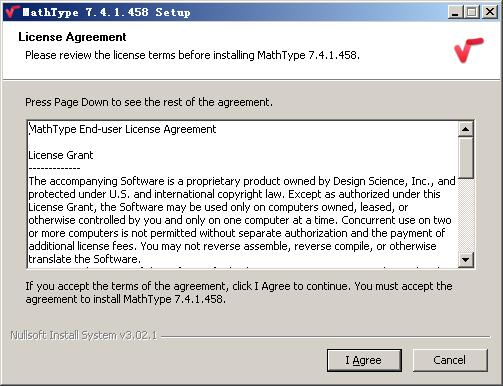
2、然后就会开始MathType 7.4安装包的提取了
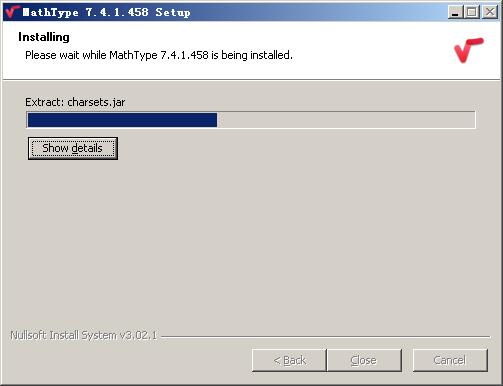
3、接着选择安装的位置,默认为“C:Program Files (x86)MathType”
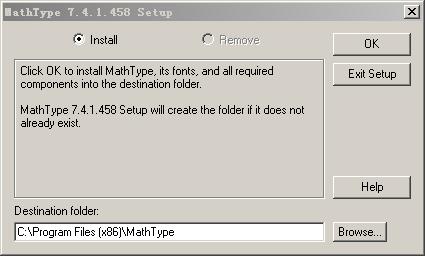
4、点击OK,稍等一会儿就会完成软件的安装了
5、完成后运行MathType 7.4如下图
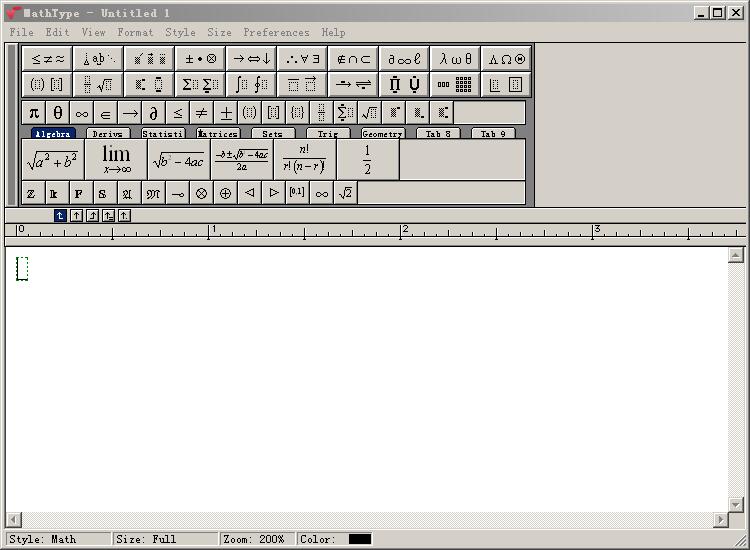
6、如果提示需要注册的话可以输入如下序列号:5down-J59Y5-WZ7TM-JE222-JLZ3U
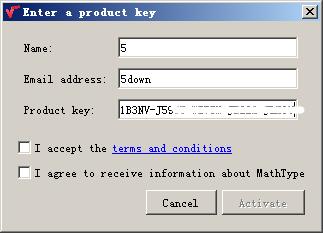
MathType使用方法
如何与几何画板结合使用
一、利用编辑特殊符号1、在软件中,选择使用“分式与根式”——“N次根式”模板,再输入相应的变量或数字就可以了。
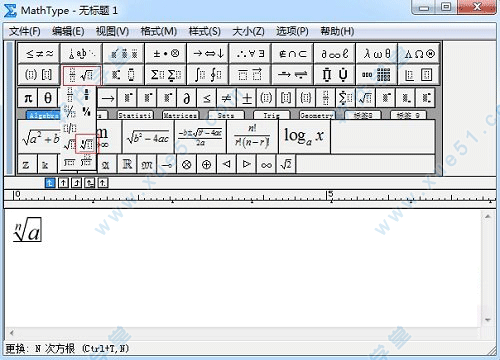
2、选中刚刚编辑好的n次根式,然后复制,再粘贴到几何画板中,则几何画板中就出现了刚刚编辑好的根式。
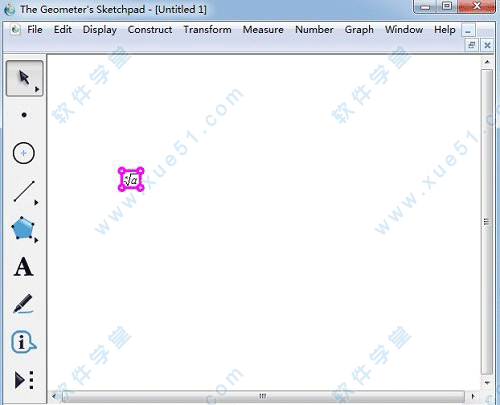
二、利用编辑函数表达式
1、几何画板除了能够画几何图形之外,也能绘制函数图象。对于一些复杂的函数表达式,几何画板中所包含的数学符号完全不够用,编辑起来也不是很方便
2、比如求根公式,直接点击标签栏就可以出现了。虽然在几何画板中也能编辑出来,但是却非常不方便,不如直接使用编辑来得高效。最后再将公式复制粘贴到几何画板中就可以了。
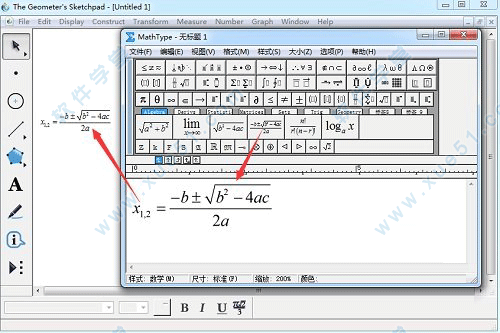
三、利用编辑几何符号
1、虽然几何画板可以画出任何你想要的图形,但是它却编辑不出任何你想要的符号,甚至一些几何符号也无法编辑,比如平行四边形符号。这个符号很常用,但是在几何画板的符号模板中却没有这个符号。可以借助MathType来完成。
2、直接打开MathType后,在标签栏中或者在杂项符号模板中,点击平行四边形符号就可以了,然后继续输入。输入完成后直接复制粘贴到几何画板中就完成了。
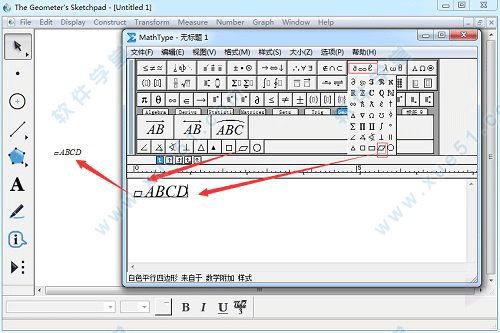
软件输入矩阵和行列式的技巧
1、双击桌面上的快捷图标启动MathType,在软件主界面单击括号分隔符工具,如下图所示。
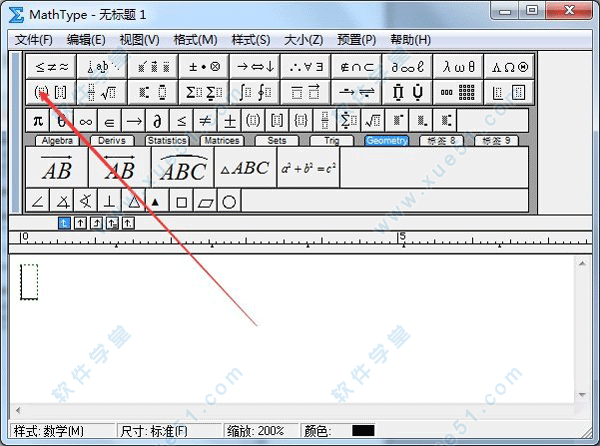
2、接着单击第二行的矩阵模板,比如选择三行三列,如下图所示。
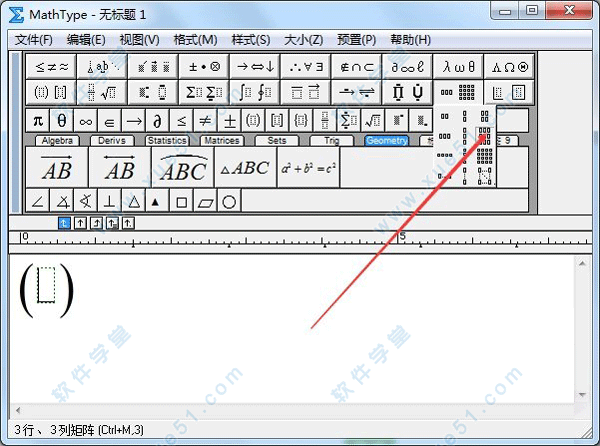
3、在矩形框里输入元素,结果如下图所示。那么行数和列数能否自定义,自由选择呢?答案是肯定的。
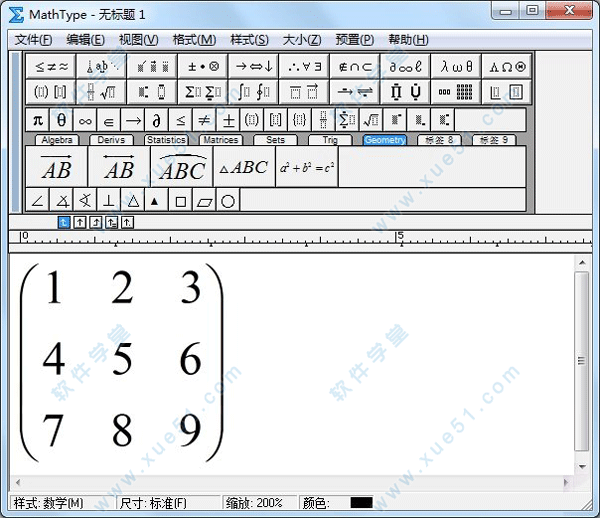
4、自定义行列。选择矩阵工具好点击自定义行列工具,如下图所示。在弹出的对话框输入行数列数,比如两行三列,最后单击确定。
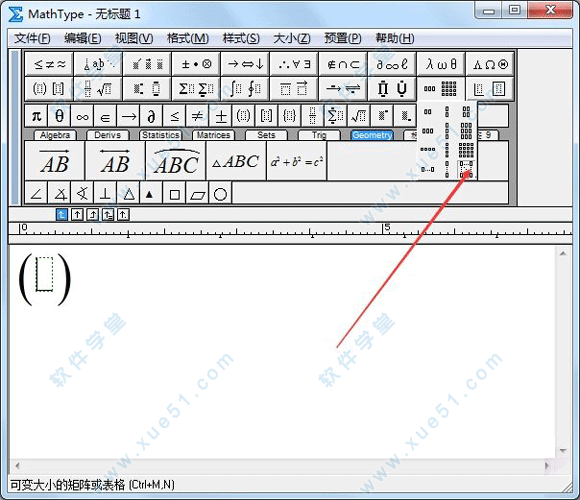
5、接着在矩形框里输入各元素,结果如下图所示。那么怎样输入行列式呢?下面就来学习具体技巧。
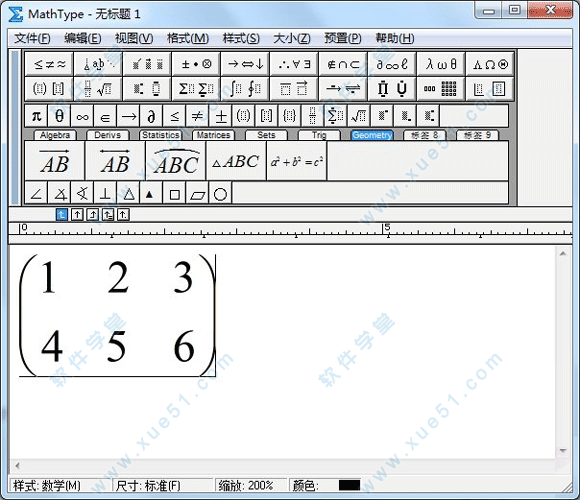
6、点击分隔符模板,选择单个竖线模板。然后点击矩阵行列式工具,指定行数列数。注意行列式的行数和列数是一样的,就是它的阶数。比如两行两列,输入元素就可以了。最终结果如下图所示。
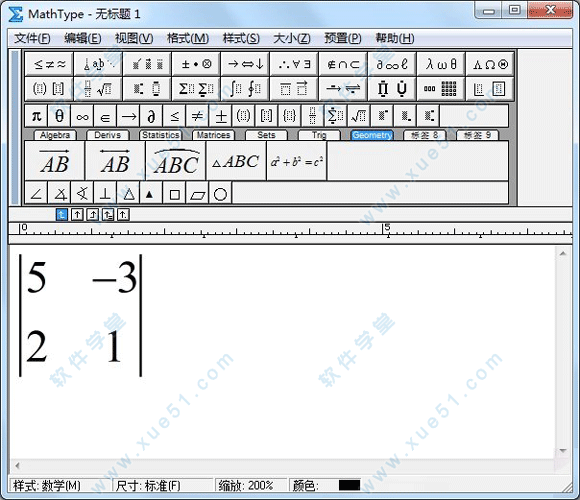
MathType常见问题
1、软件和公式编辑器有什么区别?
简单的答案是,本网站上讨论的所有功能都是专有的,或者在公式编辑器中的相同功能上得到显着改进。自从知识兔于1991年将其授权给微软后,公式编辑器没有发生重大变化。另一方面,不断升级和改进。
2、你们分享网站许可证吗?
是的,知识兔为K-12学校,大学院系,大学校园,企业和政府分享网站许可证计划。如果知识兔的某个程序不适合您的情况,请告诉知识兔,知识兔将根据您的情况定制一些内容。更多>
3、我有Windows和Macintosh电脑。我需要购买两份单独的副本吗?
您需要为Windows和Macintosh购买单独的副本,但如果您同时购买这两个副本,知识兔确实会分享折扣。例如,如果您购买Windows版本,则可以49美元购买Macintosh版本,反之亦然。您可以通过知识兔的网上商店购买。
下载仅供下载体验和测试学习,不得商用和正当使用。
下载体验
